windows c/cpp运行环境配置
- 1.下载mingw-w64 如下链接:
- 2.安装mingw-w64
- 3.环境变量配置
- 4.重启电脑
- 5.验证是否安装成功
- 6.测试 c/c++ 代码
- (1)建.c文件
- (2)建立test.c 文件
- (3)编辑test.c 内容
- (4)编译 .c 文件
- (5)运行
1.下载mingw-w64 如下链接:
http://mingw-w64.org/doku.php/download/mingw-builds
2.安装mingw-w64
选择安装信息
Version: 指的是 gcc 的版本,如果没有特殊的需求,一般选择最高的版本号即可。最高版本是8.1.0 ,选中它即可
选默认
Architechture:电脑系统是 64位的,选择 x86_64;如果是 32位 系统,则选择 i686
选x86_64
Threads:如果是 Windows ,选择 win32 ,如果是 Linux、Unix、Mac OS 等其他操作系统要选择 posix
选win32
Exception:seh 是新发明的,而 sjlj 则是古老的。seh 性能比较好,但不支持 32位。 sjlj 稳定性好,支持 32位。
建议64位操作系统选择seh
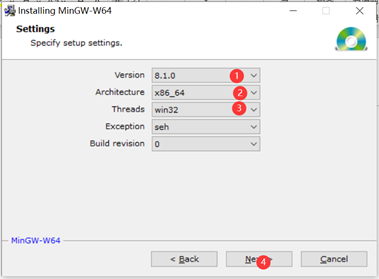
安装路径选择
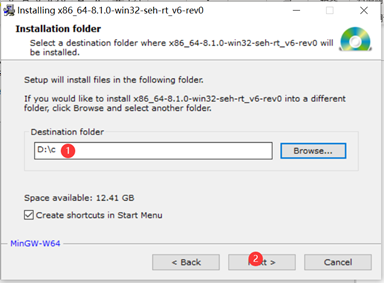
3.环境变量配置
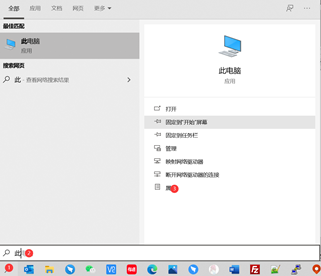
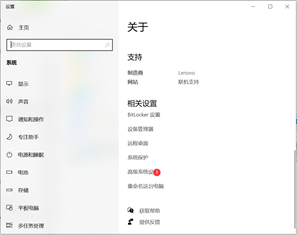
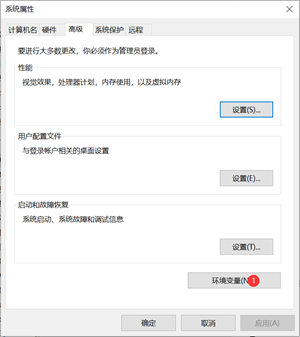
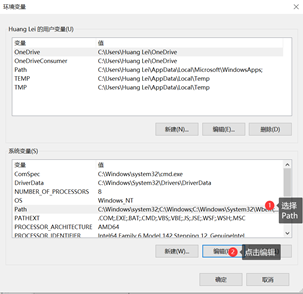
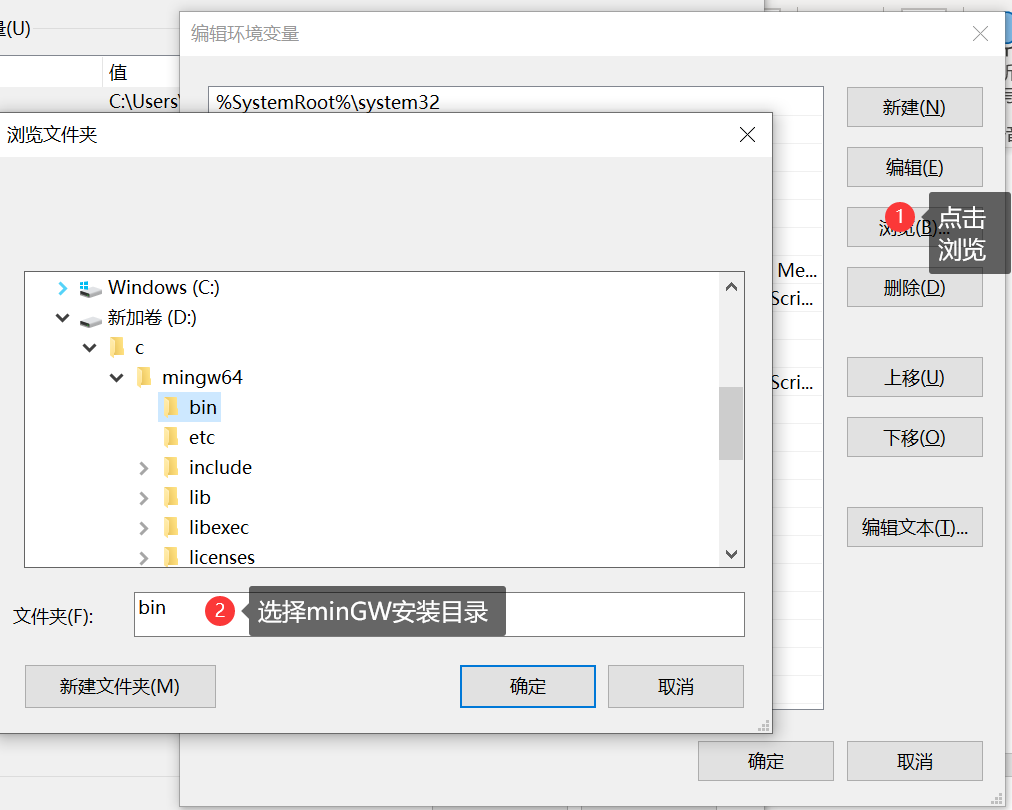
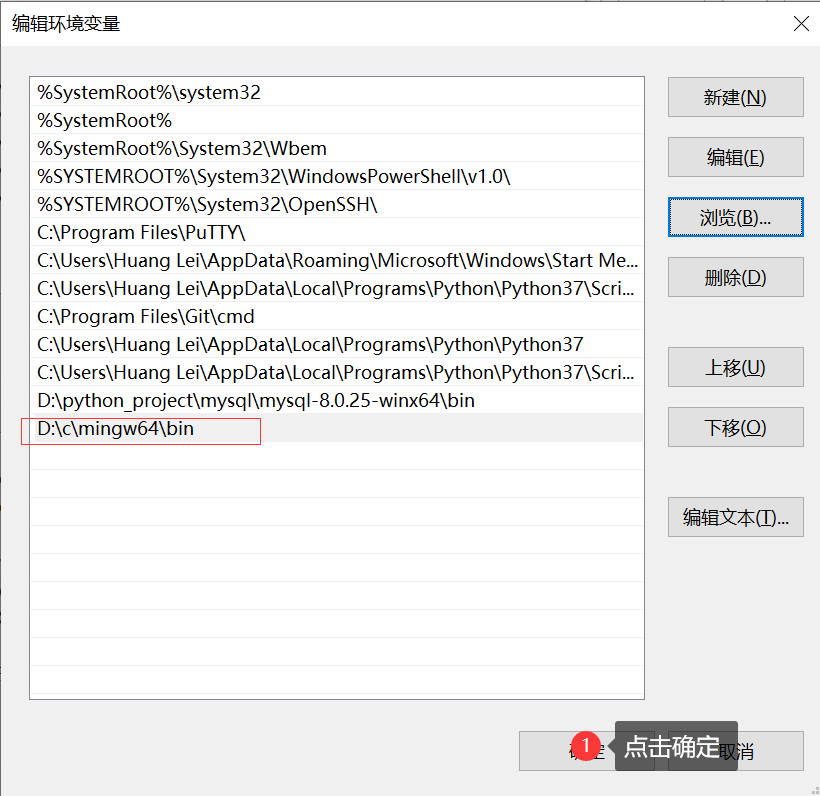
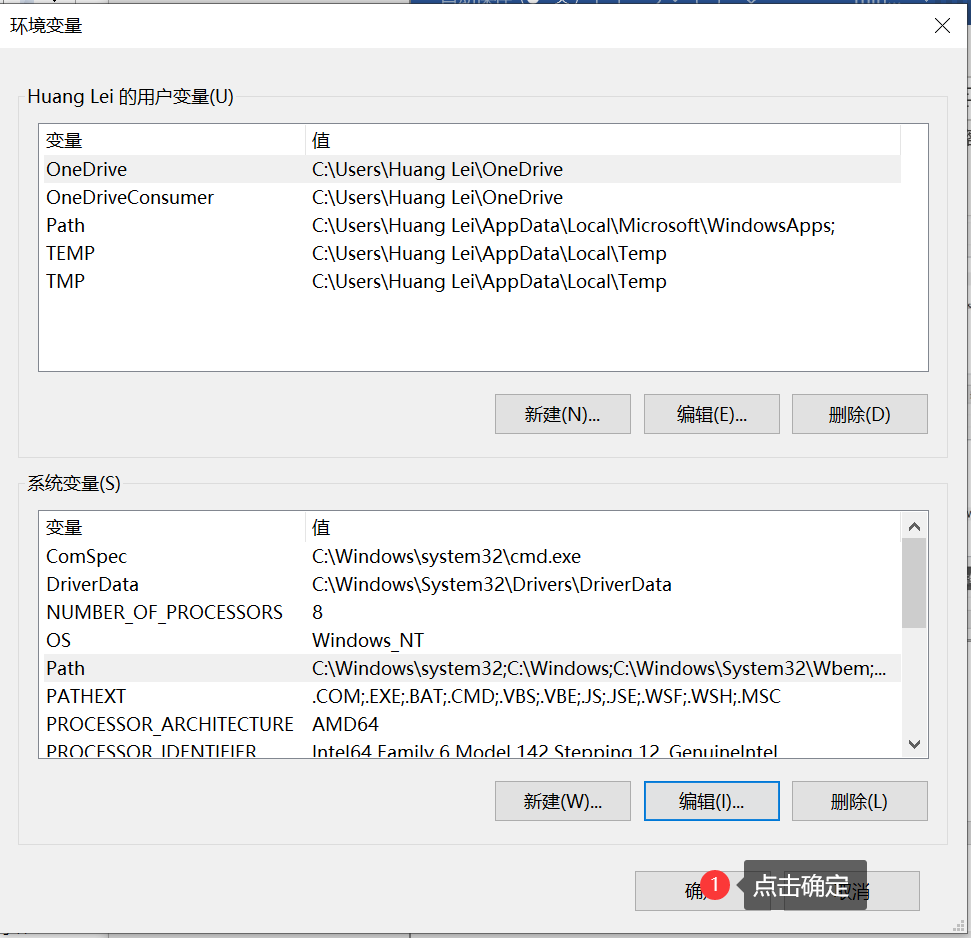
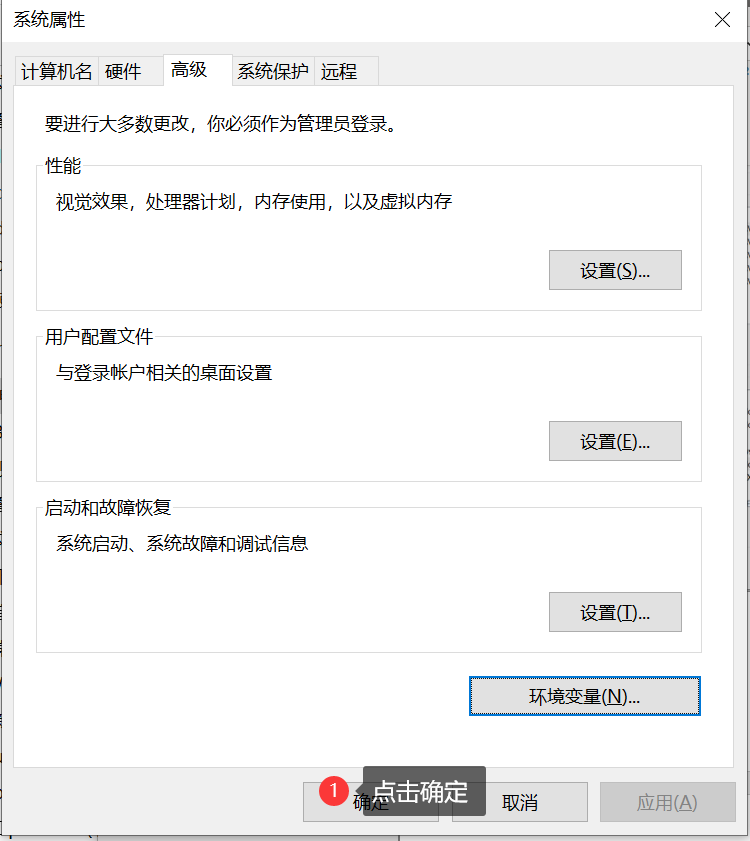
4.重启电脑
5.验证是否安装成功
打开命令窗口输入
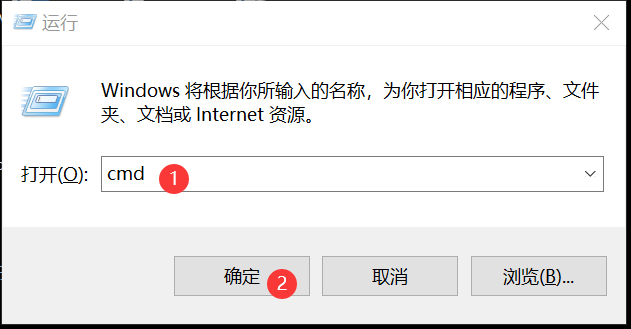
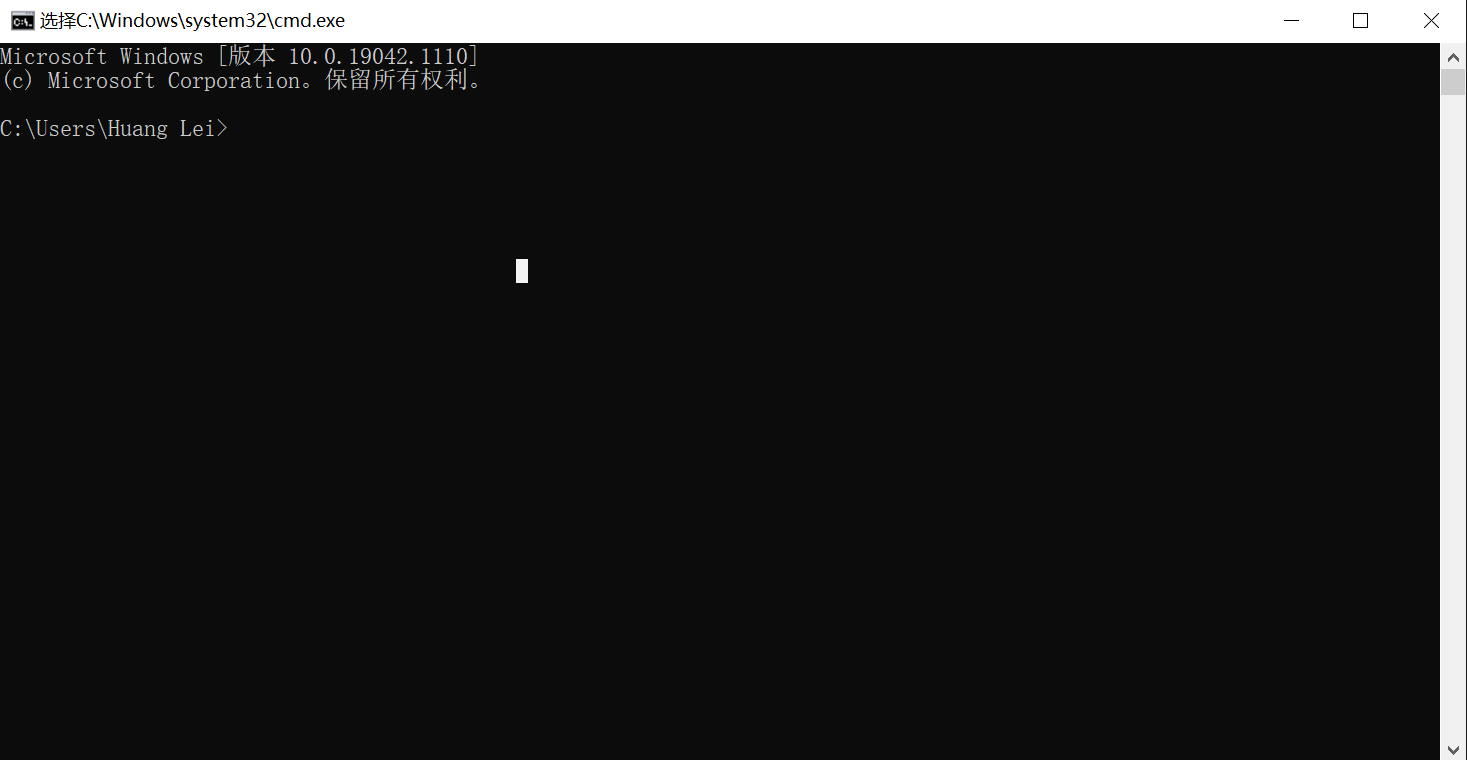
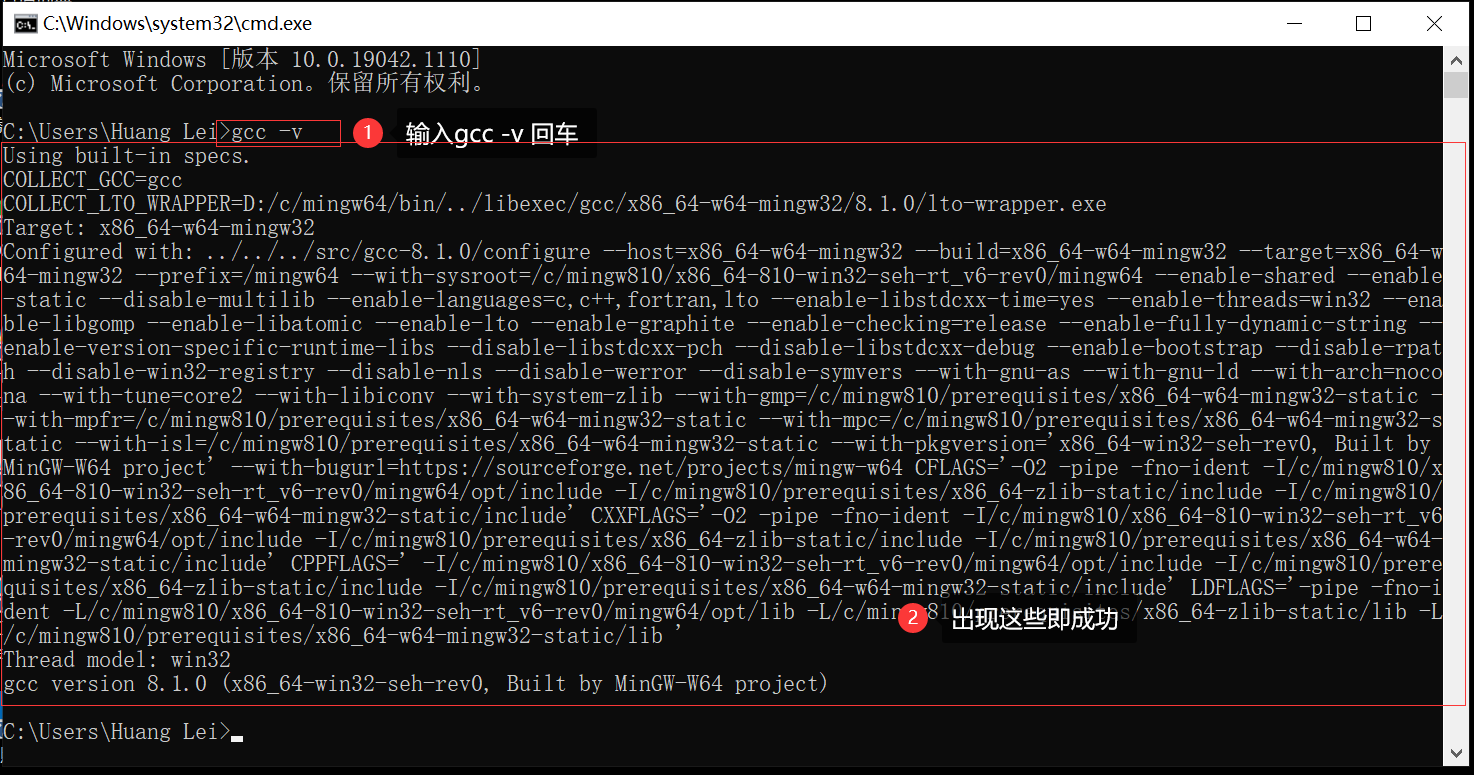
6.测试 c/c++ 代码
(1)建.c文件
打开文件夹,点击查看,勾选文件扩展名
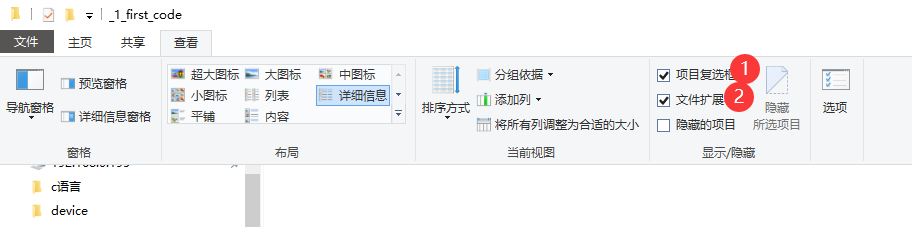
(2)建立test.c 文件
这个路径会在命令窗口中使用
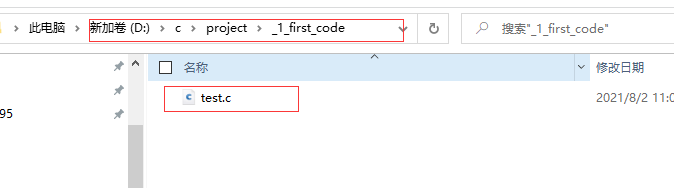
(3)编辑test.c 内容
可以用记事本,也可以使用notepad++ 输入
#include <stdio.h>
int main()
{
/* 我的第一个 C 程序 */
printf(“Hello, World! n”);
return 0;
}
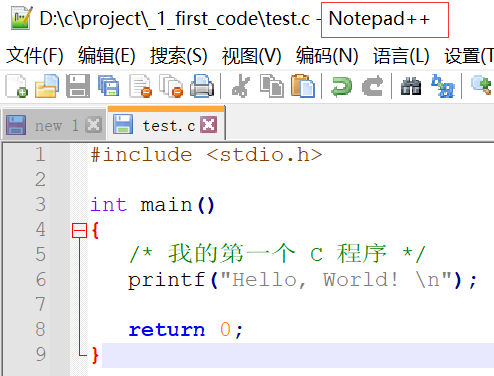
(4)编译 .c 文件
进入test.c所在的路径
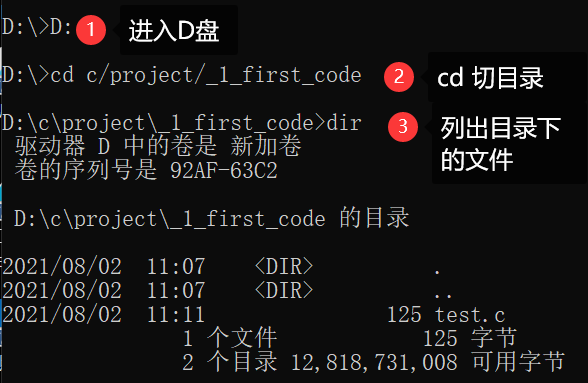
gcc test.c 编译

编译结果
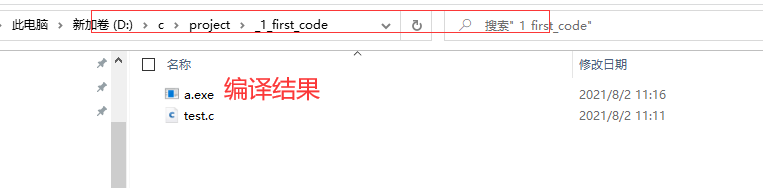
(5)运行

最后
以上就是自觉小笼包最近收集整理的关于windows c/cpp运行环境配置1.下载mingw-w64 如下链接:2.安装mingw-w643.环境变量配置4.重启电脑5.验证是否安装成功6.测试 c/c++ 代码的全部内容,更多相关windows内容请搜索靠谱客的其他文章。








发表评论 取消回复